كيفية إصلاح مشكلات شاشة League of Legends في نظام التشغيل Windows 10
5 حلول لإصلاح مشاكل الشاشة السوداء
- تعطيل تحجيم العرض
- قم بتنظيف جهاز الكمبيوتر الخاص بك
- تحديث جهاز الكمبيوتر الخاص بك
- تحديث برامج تشغيل GPU الخاصة بك
- استخدم اتصال Ethernet
تم تقديم Windows 10 كنظام تشغيل سهل الاستخدام للغاية للألعاب مع الكثير من الخيارات والميزات الجديدة والمبتكرة للاعبين. ولكن المشاكل الأولى مع ألعاب معينة ظهرت بالفعل. وهي أن الكثير من لاعبي League of Legends في Windows 10 يواجهون مشكلة غريبة مع شاشة سوداء. لكن لحسن الحظ ، من السهل إصلاحه.

تمت مناقشة هذا الموضوع بشكل جميل على صفحة League of Legends Reddit ، لكن سرعان ما تمكن اللاعبون من إيجاد حل لهذه المشكلة. يبدو أن المطورين من Riot Games لم ينتبهوا إلى جميع جوانب توافق اللعبة مع Windows 10 ، لذلك سيكون عليك إجراء بعض التعديلات ، ولكن بعد ذلك ، يجب أن يعمل كل شيء على ما يرام.
ستجد حلا: جامعة أساطير يظهر شاشة سوداء
الحل 1: تعطيل قياس العرض
إليك ما عليك القيام به للتخلص من الشاشة السوداء عند بدء تشغيل League of Legends في نظام التشغيل Windows 10:
- انقر بزر الماوس الأيمن على مشغل League of Legends
- انتقل إلى الخصائص ، ثم إلى التوافق
- تحقق من تعطيل قياس العرض على إعدادات DPI عالية
- تحقق أيضًا من R un كمسؤول
- وقم بإلغاء تحديد وضع التوافق
بعد إجراء إصلاح التوافق البسيط هذا ، يجب أن تكون قادرًا على لعب League of Legends دون أي مشاكل. أنا متأكد من أن هذه المشكلة مؤقتة ، وأن الفريق النامي سيحددها ويزيلها. ولكن حتى يأتي التحديث ، يمكنك استخدام هذا الحل.
الحل 2: تنظيف تمهيد جهاز الكمبيوتر الخاص بك
من خلال تشغيل الكمبيوتر بطريقة نظيفة ، فإنك تجبره على استخدام الحد الأدنى فقط من مجموعة برامج التشغيل والبرامج التي يحتاجها. وبهذه الطريقة ، سيقوم جهاز الكمبيوتر الخاص بك بتوجيه جميع موارده لتشغيل اللعبة. فيما يلي الخطوات الواجب اتباعها:
- انتقل إلى ابدأ> اكتب msconfig > اضغط على Enter
- انتقل إلى تكوين النظام> علامة التبويب الخدمات> إخفاء جميع خدمات Microsoft> تعطيل الكل.
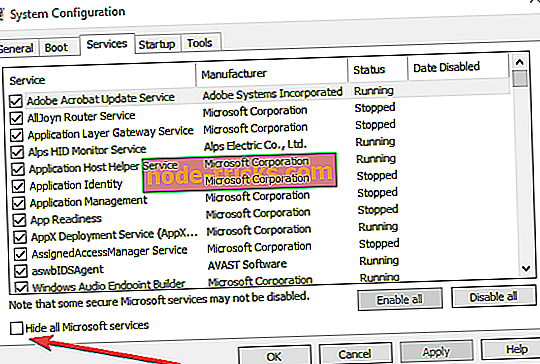
- انتقل إلى علامة التبويب بدء التشغيل> افتح إدارة المهام.
- حدد كل عنصر بدء التشغيل> انقر فوق تعطيل.
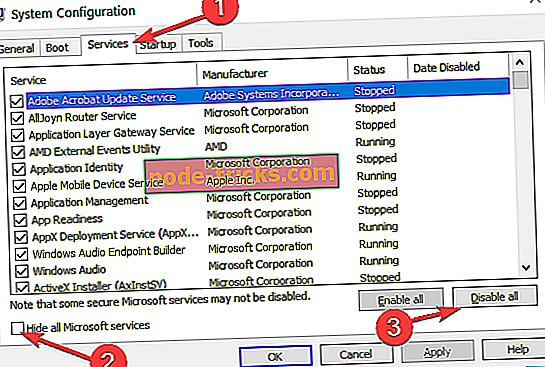
- أغلق إدارة المهام وأعد تشغيل الكمبيوتر.
الحل 3: تحديث جهاز الكمبيوتر الخاص بك
تأكد من تشغيل أحدث إصدار من Windows 10 على جهاز الكمبيوتر الخاص بك. أضافت Microsoft سلسلة من ميزات تحسين اللعبة المفيدة للغاية في أحدث إصدارات نظام التشغيل Windows 10. أكد العديد من اللاعبين أن آخر التحديثات قد حسنت من تجربة الألعاب الخاصة بهم من خلال الحد من تكرارات المشكلات التقنية وتحسين معدل FPS.
لتحديث جهازك ، انتقل إلى الإعدادات> التحديث والأمن> Windows Update> التحقق من وجود تحديثات.

الحل 4: تحديث برامج تشغيل GPU الخاصة بك
تثبيت أحدث برامج تشغيل الفيديو على جهاز الكمبيوتر الخاص بك لا يقل أهمية عن تحديث نظام التشغيل الخاص بك. عادةً ، عندما تقوم بتحديث جهاز الكمبيوتر الخاص بك ، يقوم Windows 10 بتنزيل أحدث إصدارات برنامج التشغيل أيضًا.
للتأكد من حصول جهاز الكمبيوتر الخاص بك بالفعل على أحدث إصدار من برنامج التشغيل ، انتقل إلى موقع الشركة المصنعة لجهاز GPU الخاص بك وتحقق من وجود تحديثات.
الحل 5: استخدام اتصال Ethernet
أكد بعض اللاعبين أن التبديل إلى اتصال كبل يحل هذه المشكلة. في الواقع ، اتصالات الإنترنت اللاسلكية أقل استقرارًا من اتصال Ethernet. إذا لم تكن إشارة Wi-Fi قوية بدرجة كافية ، فقد تواجه العديد من مشكلات اللعبة ، بما في ذلك أخطاء الخادم ومشاكل الشاشة السوداء.
إذا استمرت المشكلة ، يمكنك التحقق من أدلة استكشاف الأخطاء وإصلاحها المدرجة أدناه. إنهم يركزون على طريقة لإصلاح مشاكل الشاشة السوداء العامة ، لكن ربما تساعدك بعض هذه الطرق على التخلص من مشكلة الضحك بصوت مرتفع.
- ويندوز 10 شاشة سوداء دون المؤشر [FIX]
- إصلاح كامل: شاشة سوداء بعد تسجيل الدخول على Windows 10 ، 8.1 ، 7
- 3 خطوات سهلة لإصلاح مشاكل الشاشة السوداء في Windows 8.1، 10
بما أننا نتحدث عن الألعاب ، فأخبرنا بتجربتك للألعاب في Windows 10 حتى الآن؟ هل استخدمت بعض الميزات الجديدة لتحسين لعبك؟ هل كل شيء يعمل بشكل جيد؟ أخبرنا عن انطباعاتك عن الألعاب في Windows 10 في التعليقات.
إذا كانت لديك أية مشكلات أخرى متعلقة بنظام Windows 10 ، فيمكنك التحقق من الحل في قسم إصلاح نظام التشغيل Windows 10.
ملاحظة المحرر: تم نشر هذا المنشور في الأصل في أغسطس 2015 وتم تحديثه منذ ذلك الحين للتأكد من دقته ودقة.

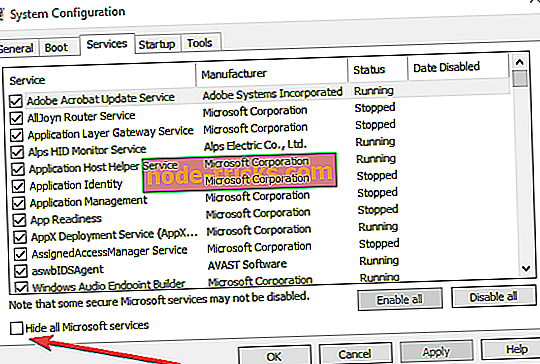
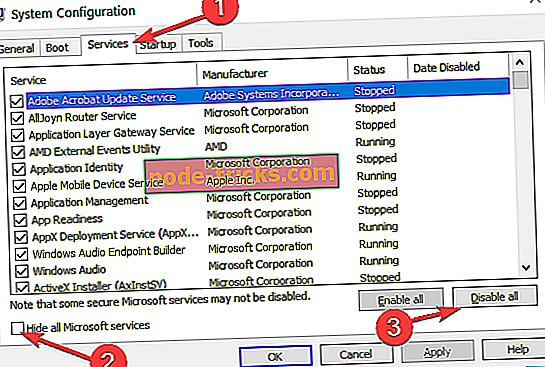


![ويندوز 10 لن يستيقظ من النوم بعد تثبيت Creators Update [Fix]](https://node-tricks.com/img/fix/459/windows-10-won-t-wake-up-from-sleep-after-installing-creators-update-2.jpg)




